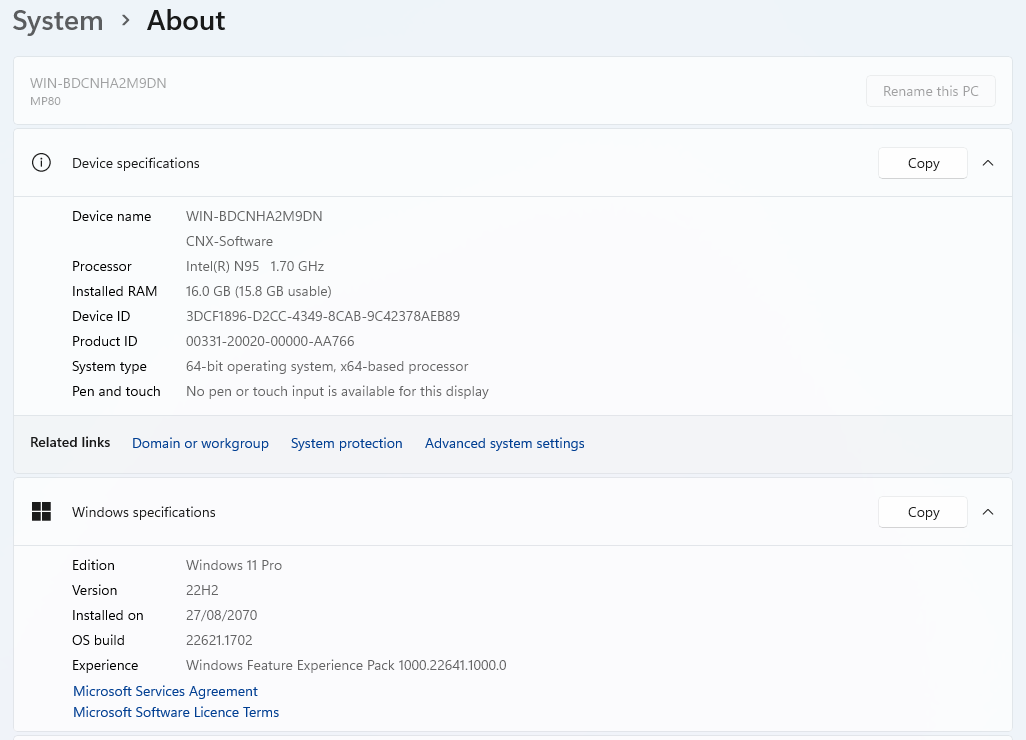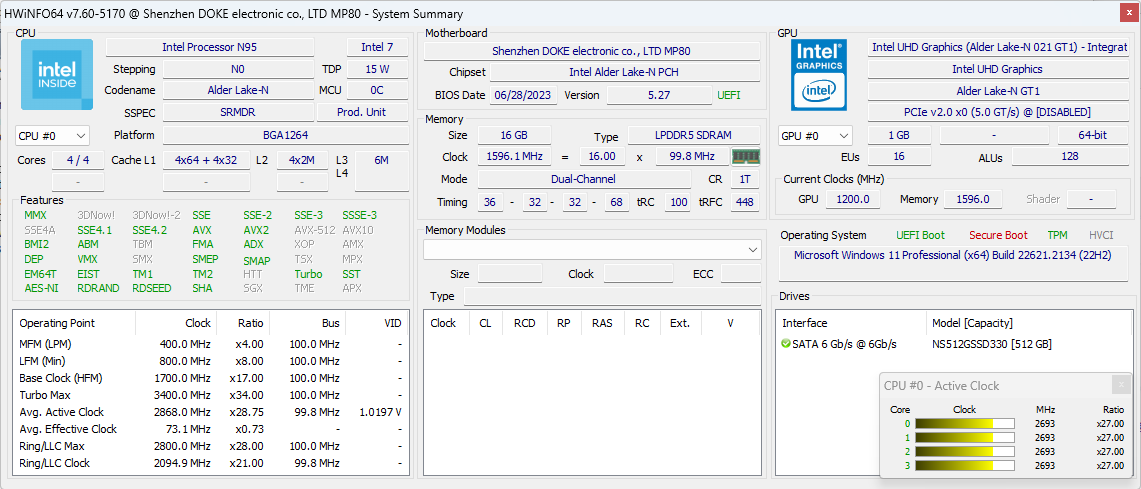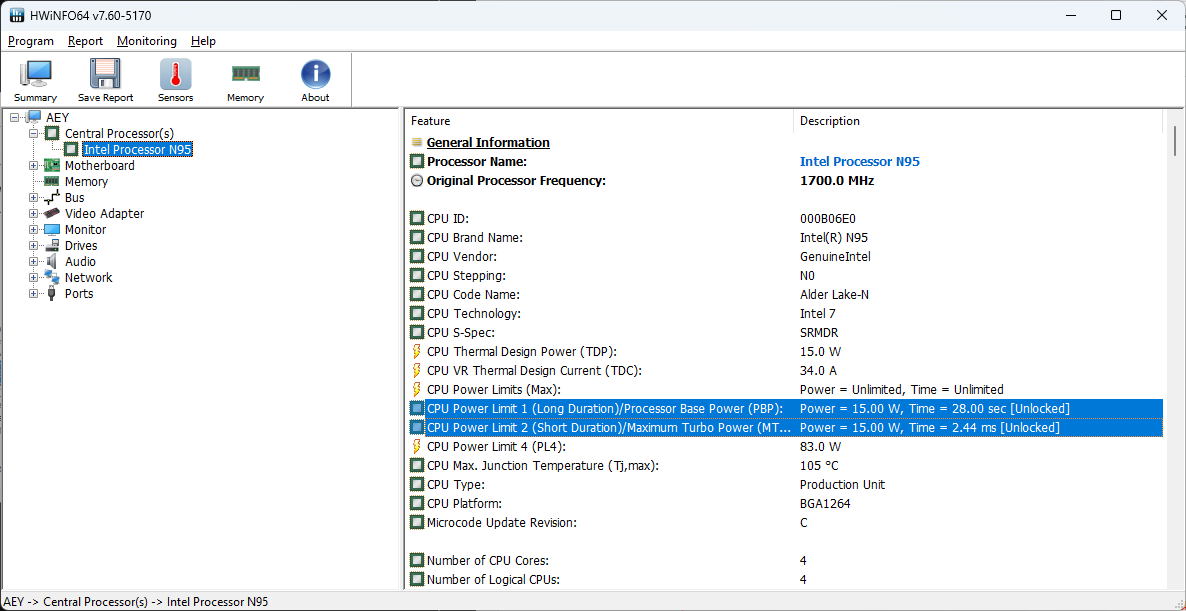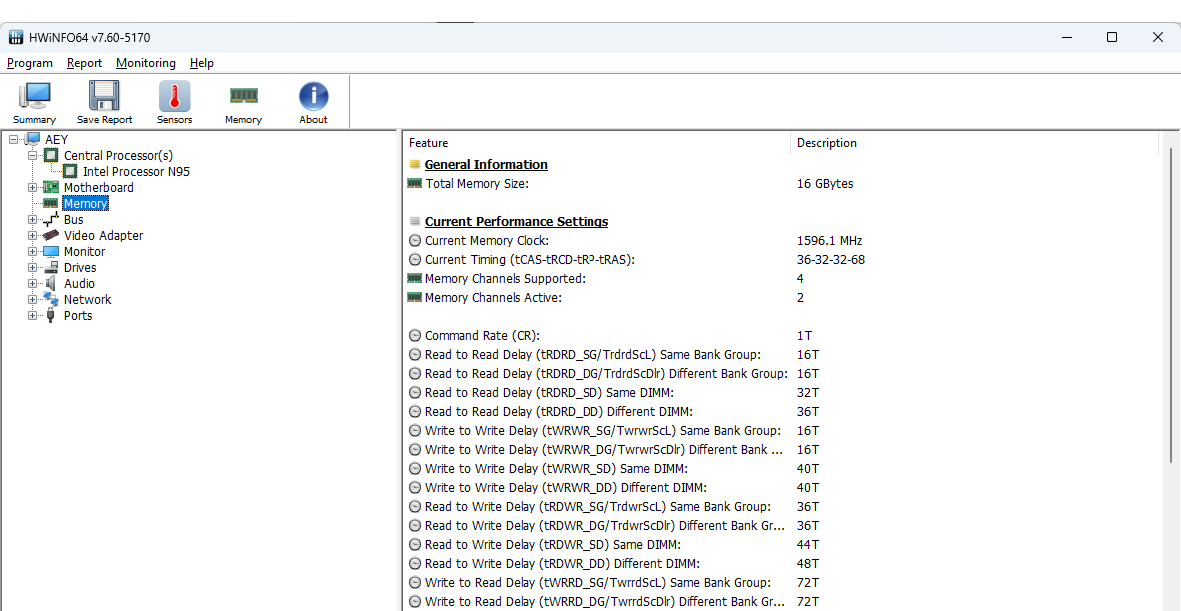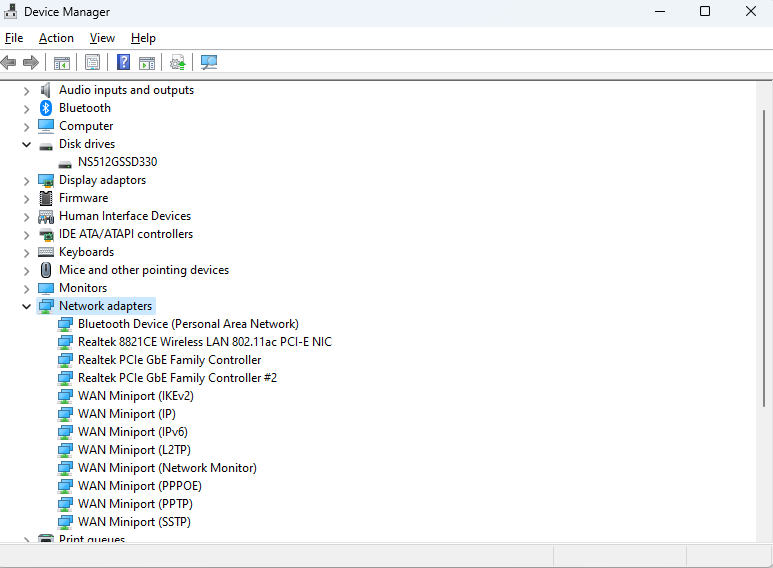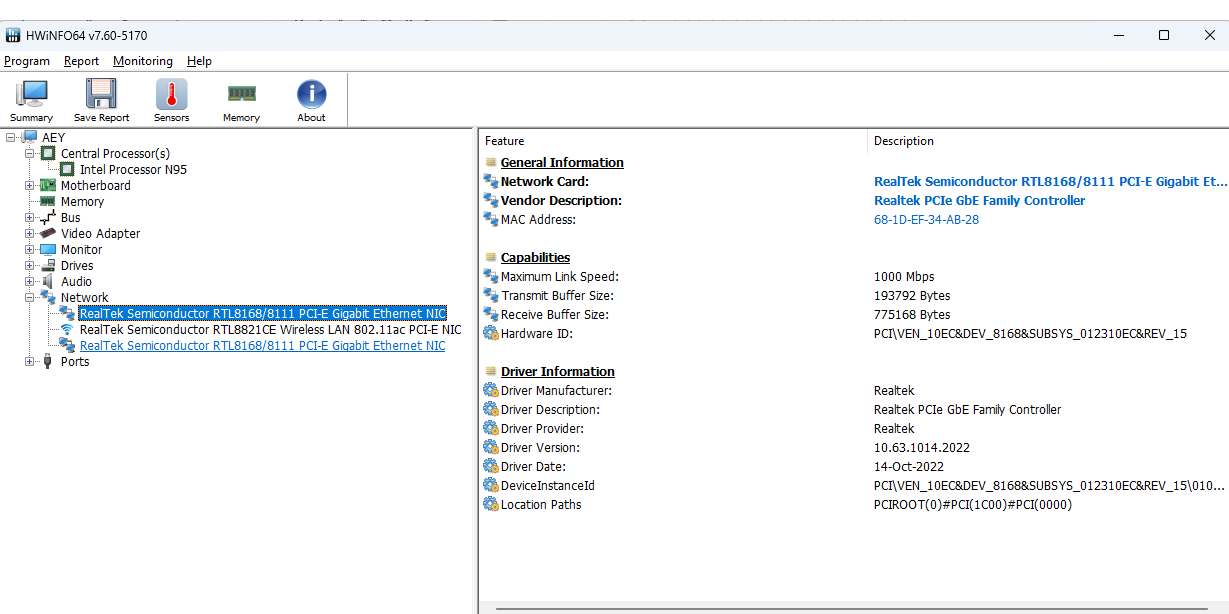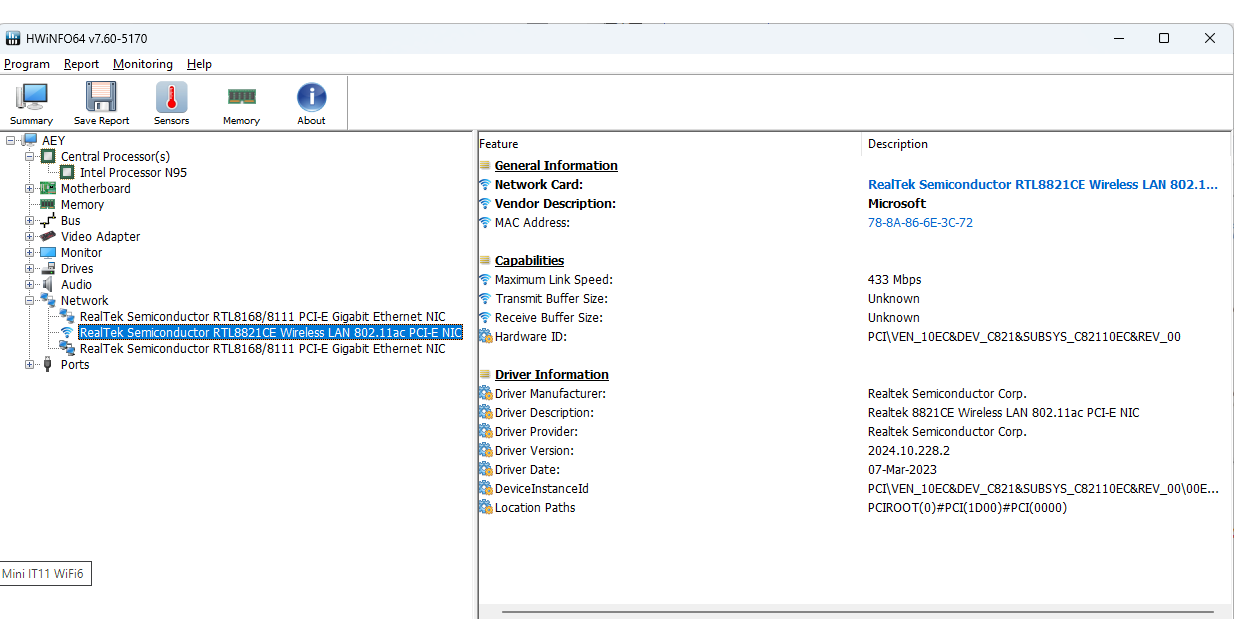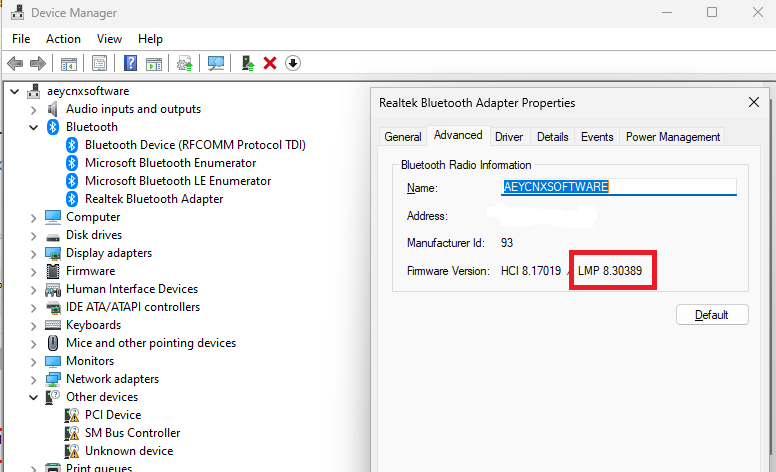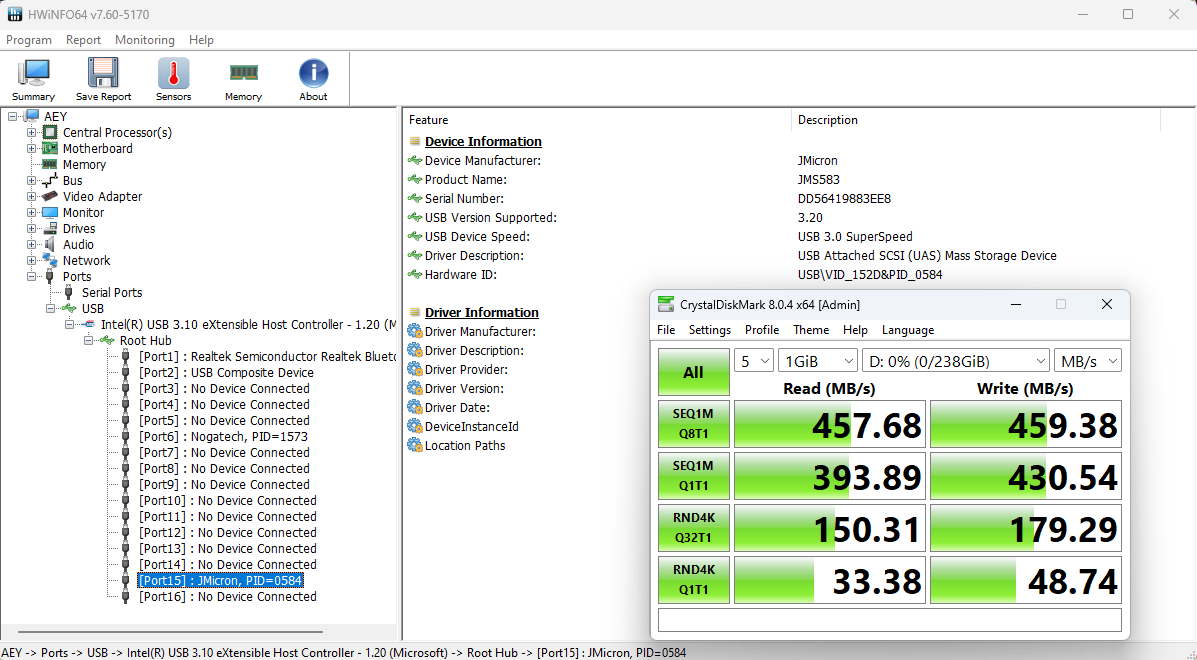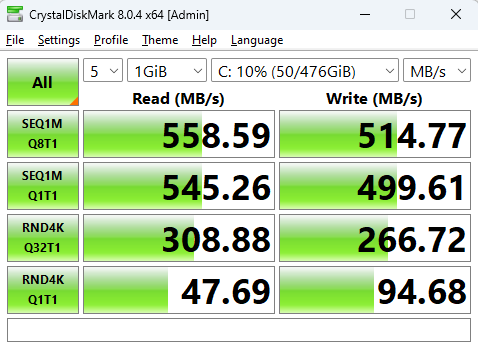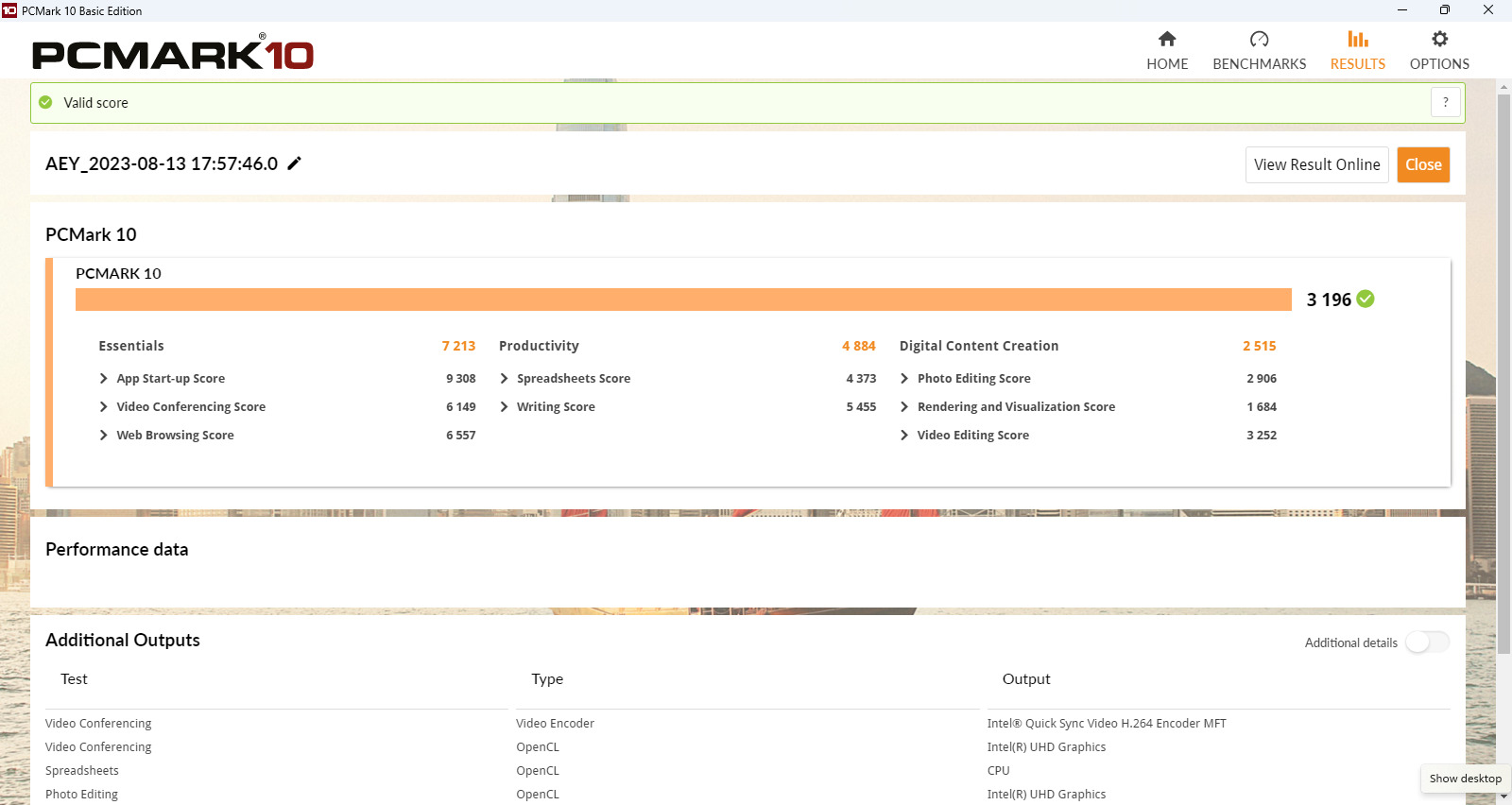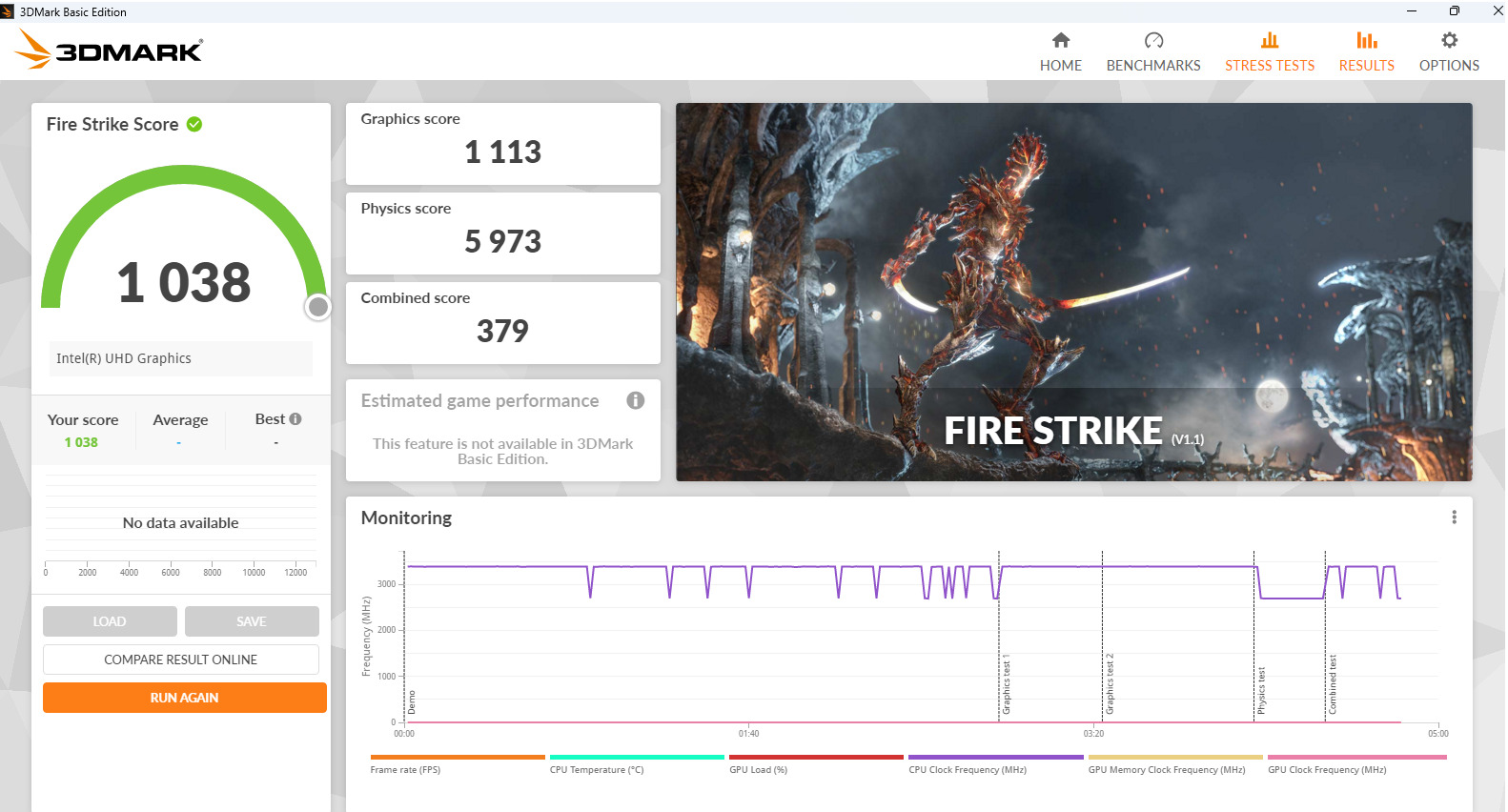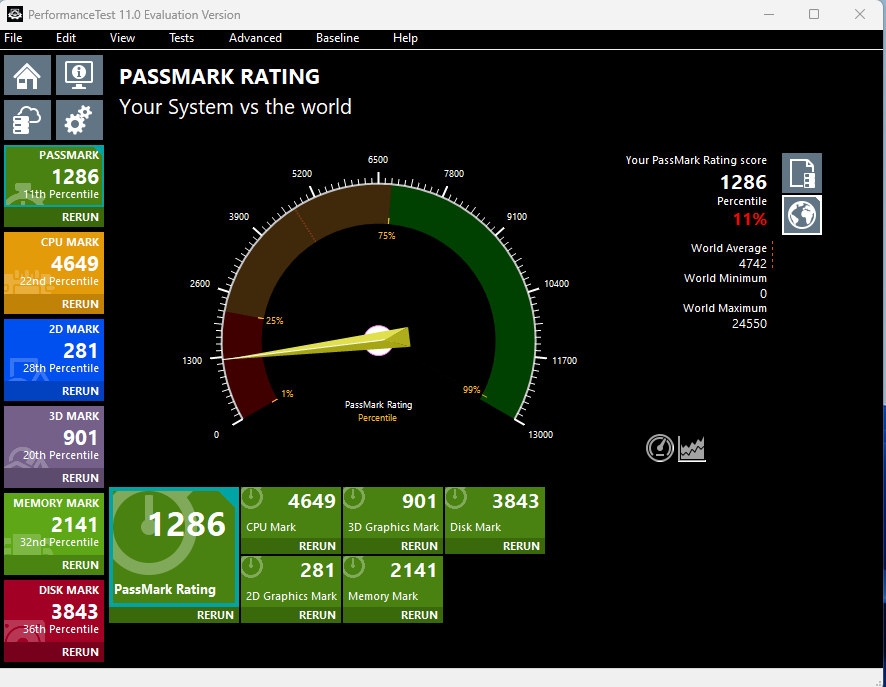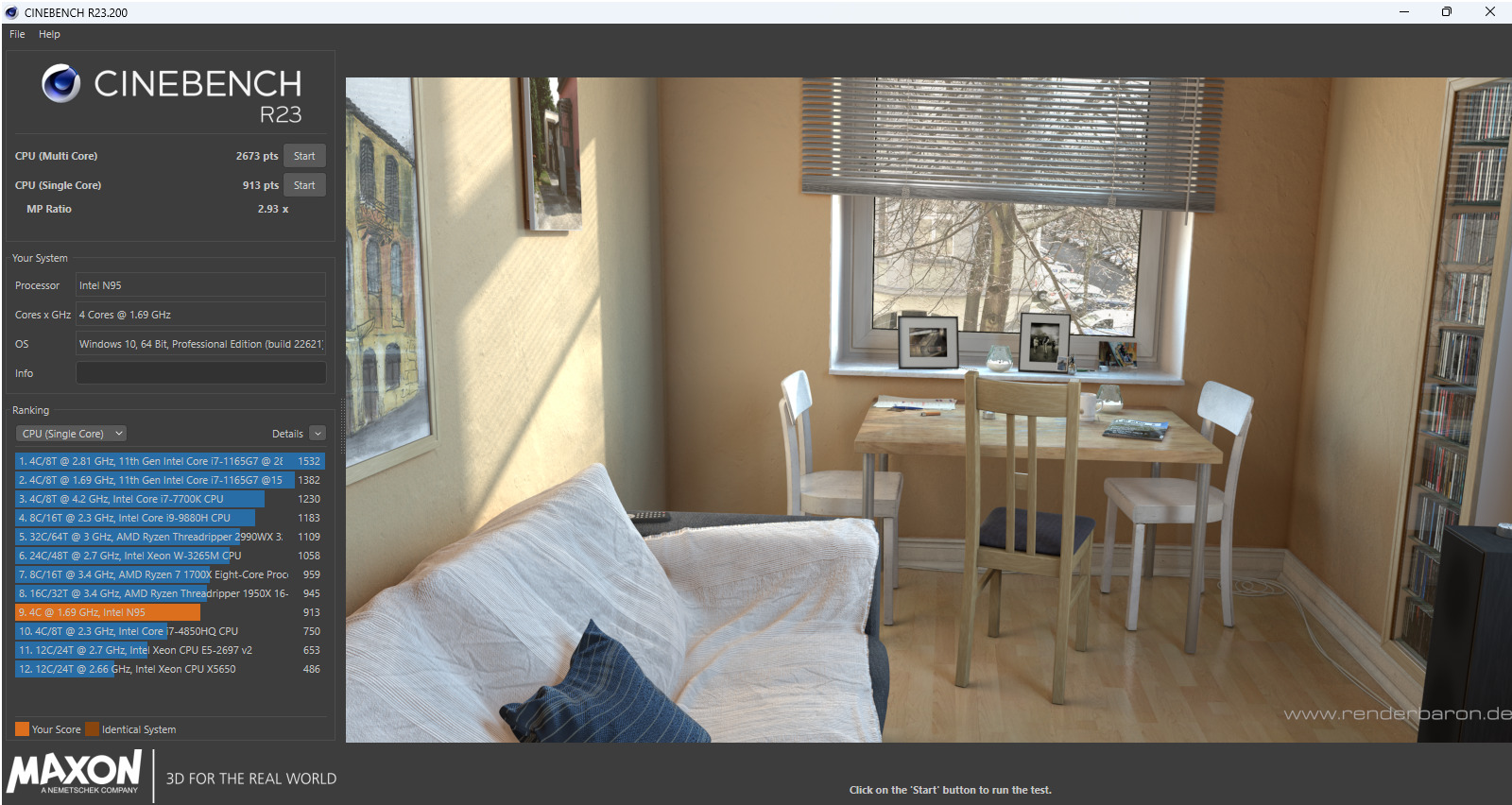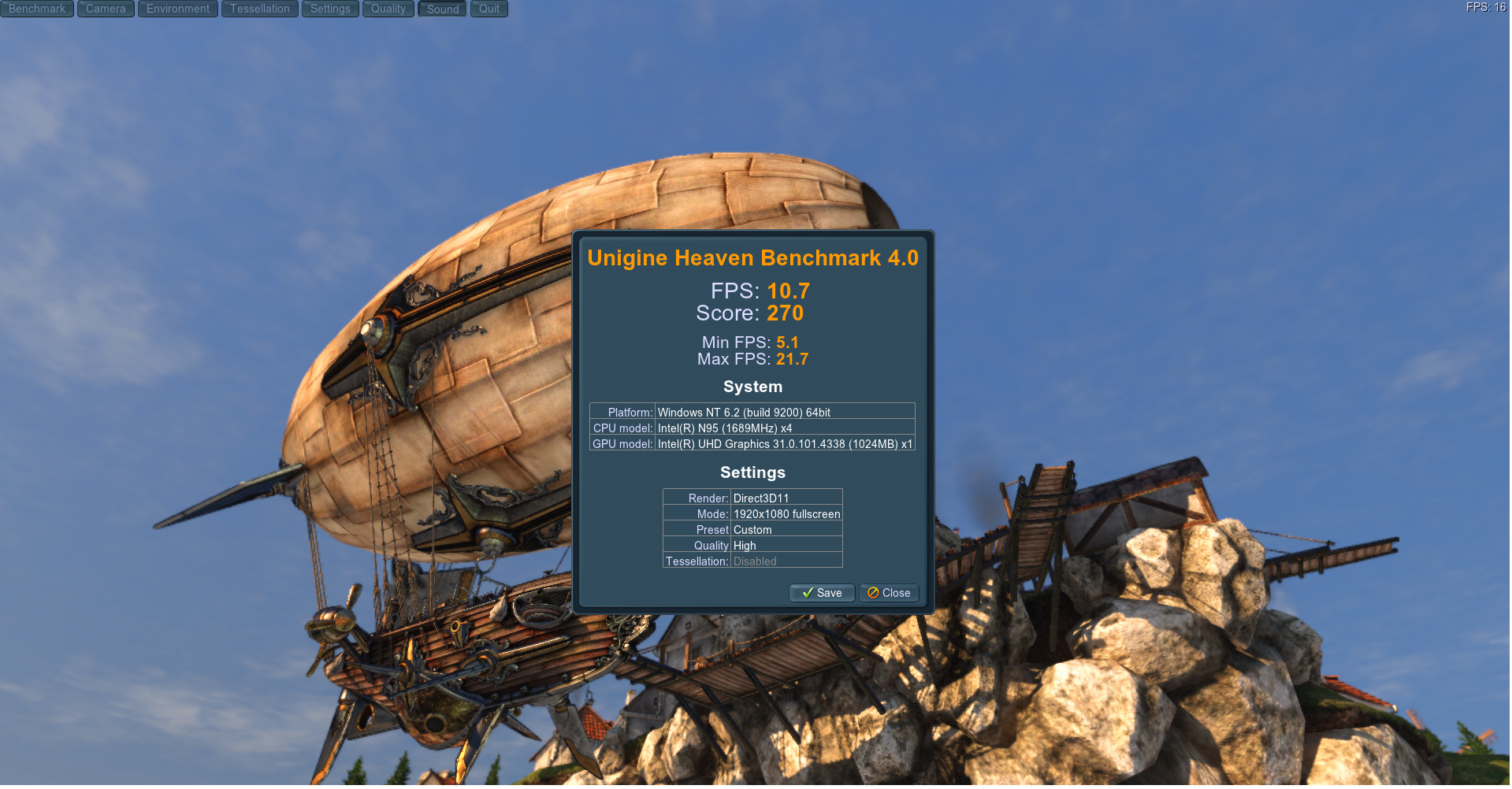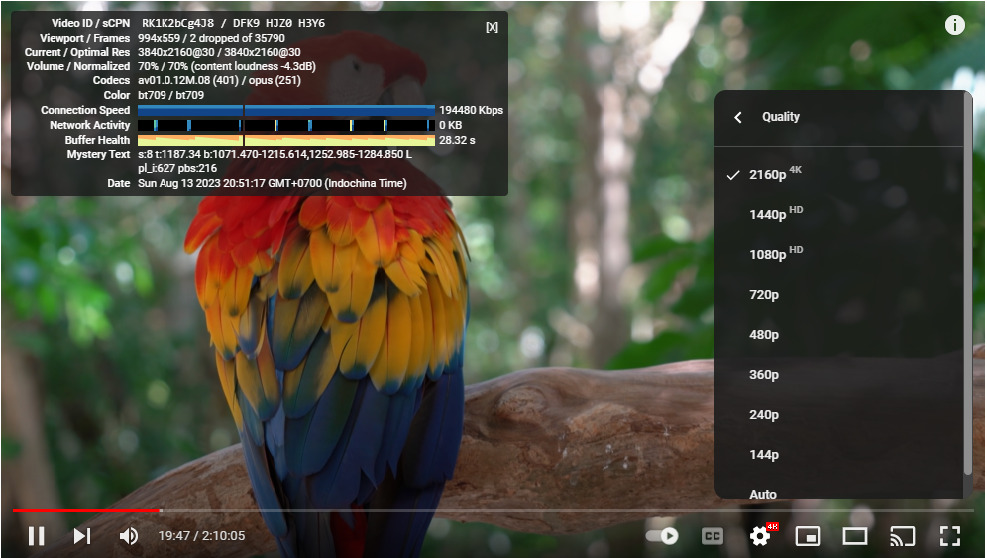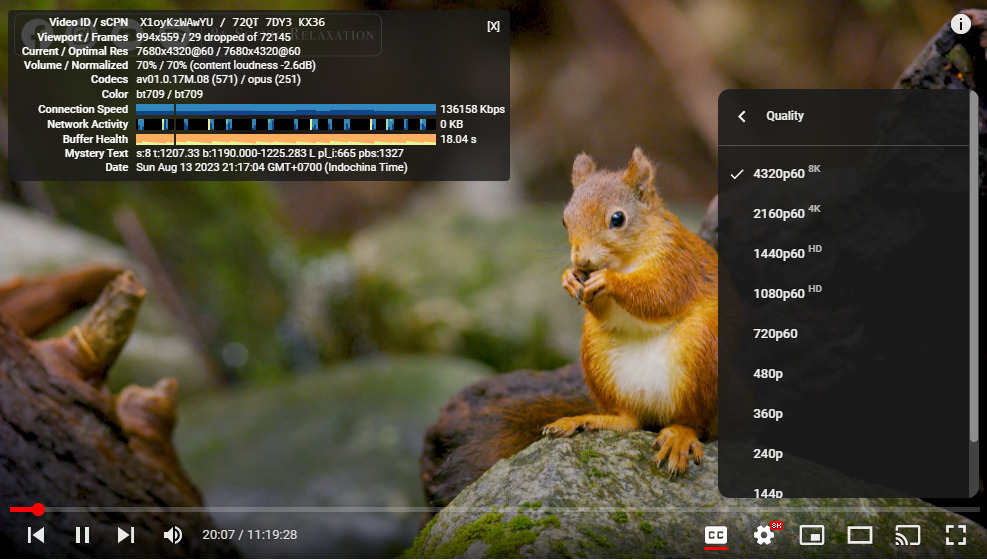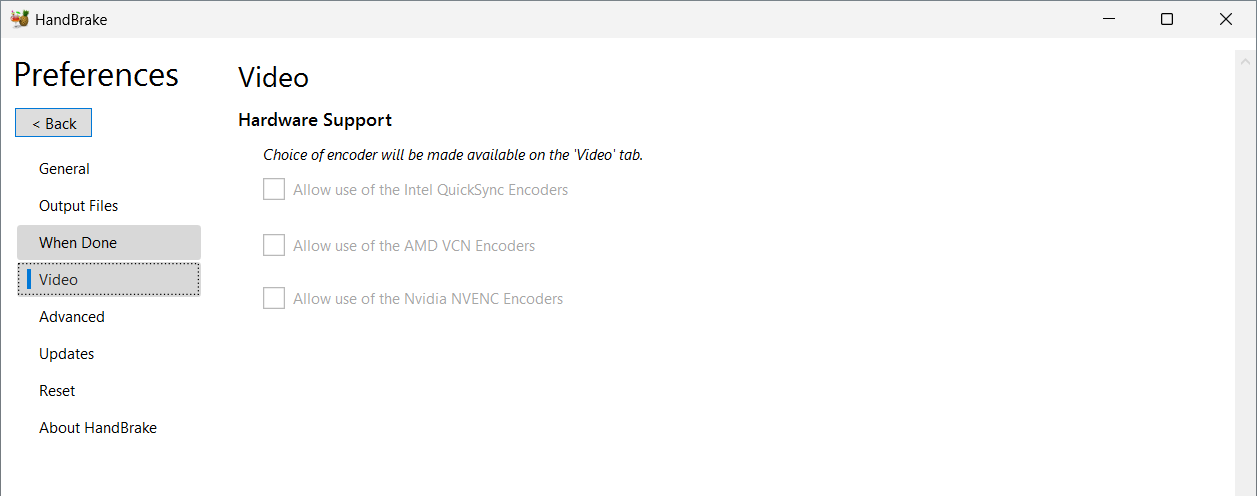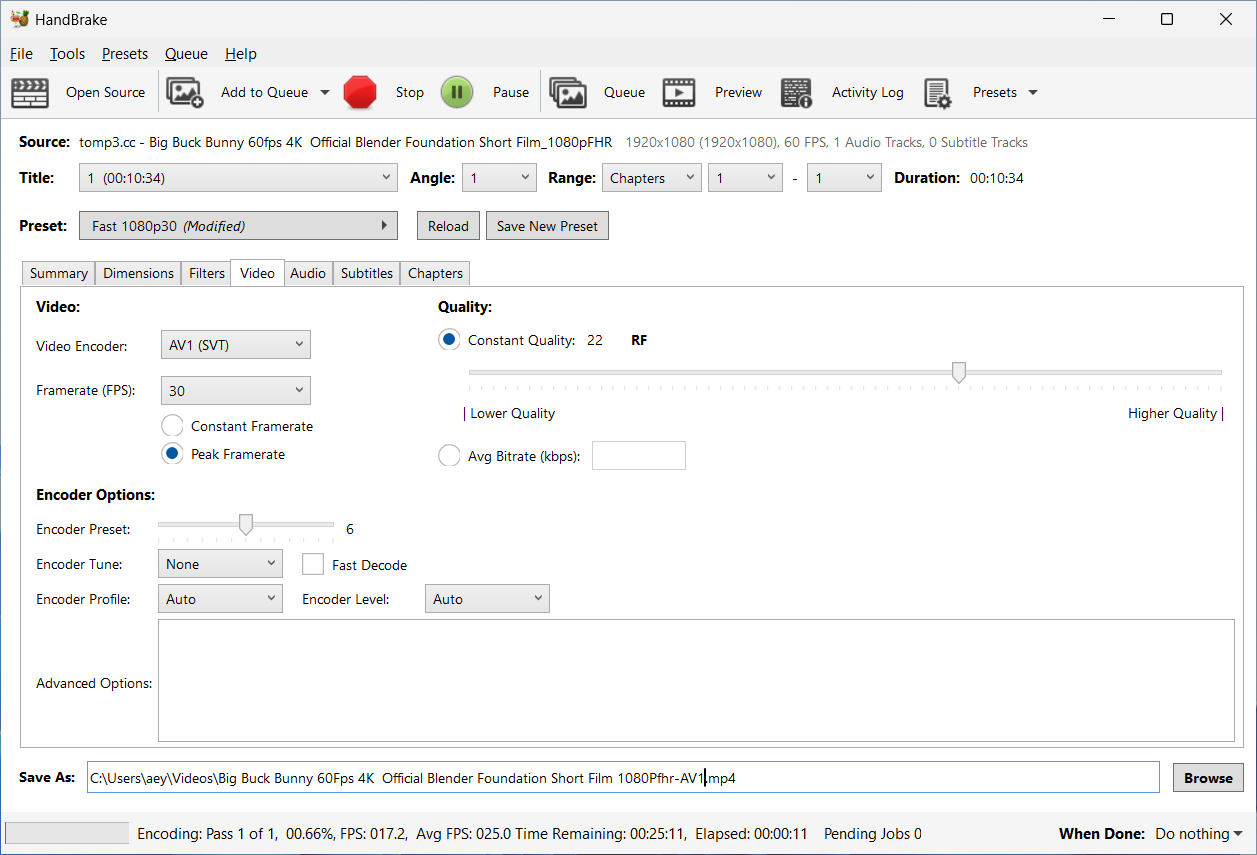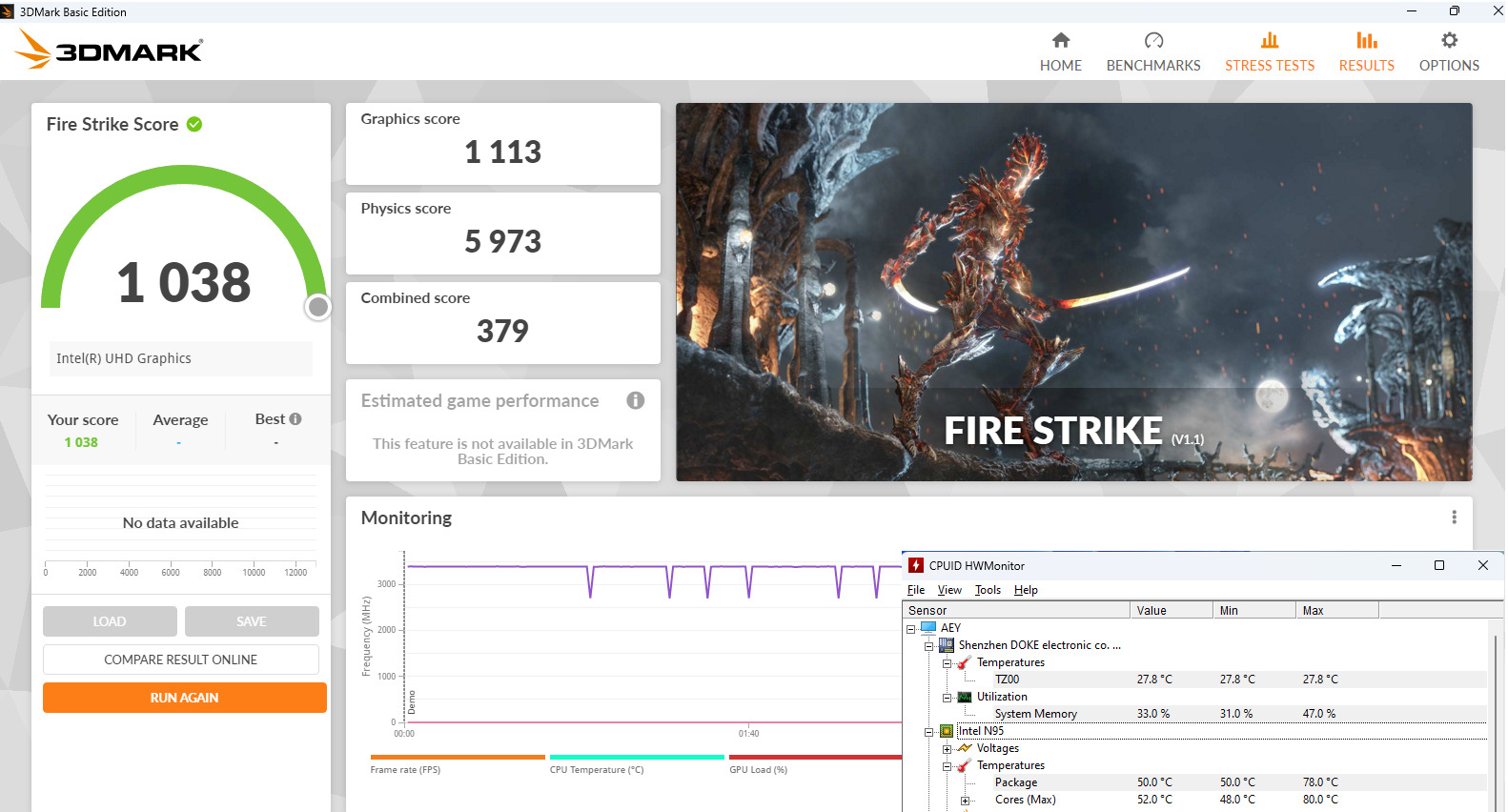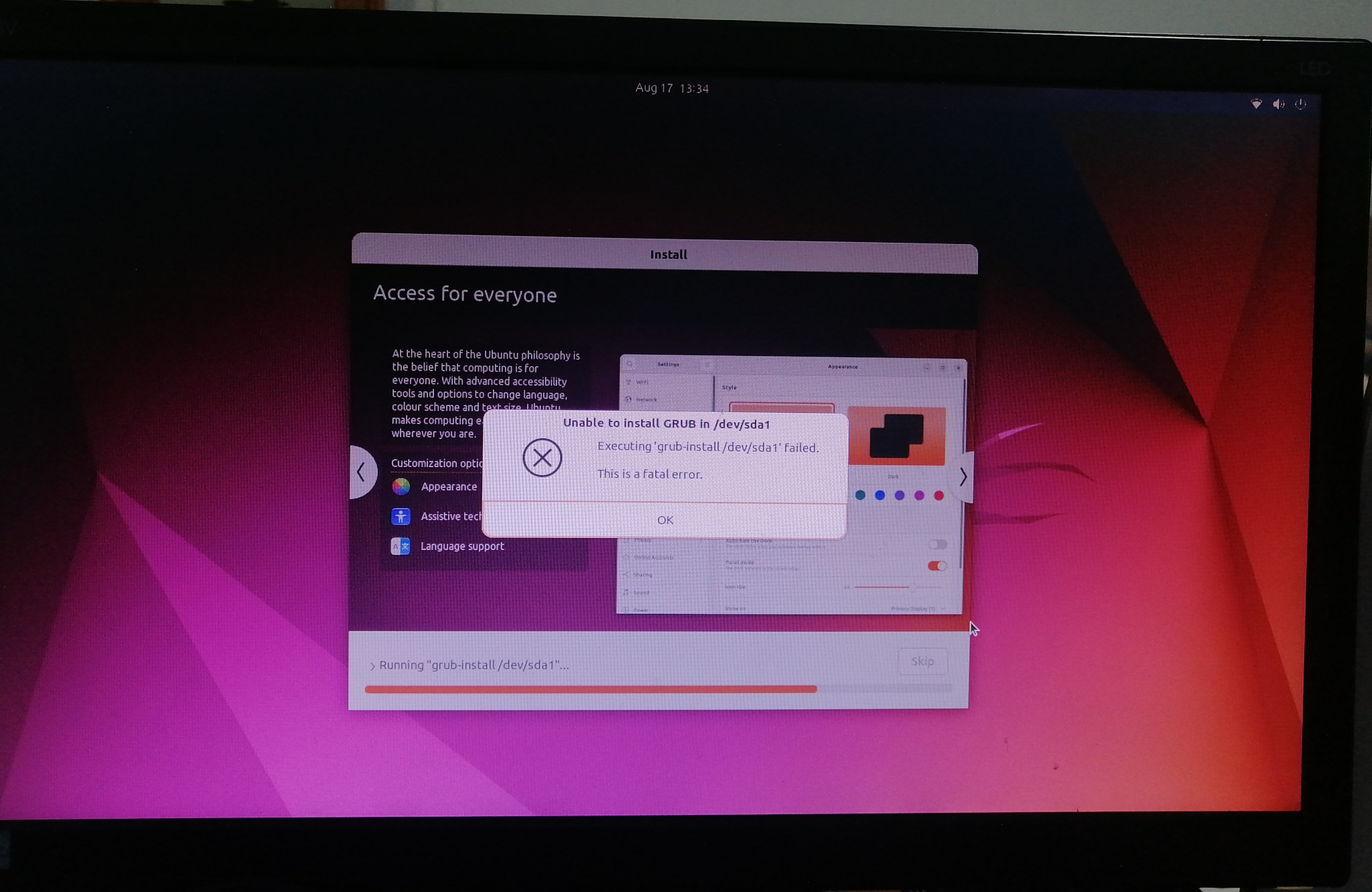В первой части обзора мини-ПК Blackview MP80 были рассмотрены характеристики компактного мини-ПК с процессором Intel Alder Lake-N N95, проведена распаковка, ограниченный разбор и краткое тестирование в Windows 11. Теперь появилось время для более тщательного тестирования мини-ПК под управлением Windows 11, и MP80 демонстрирует стабильную и плавную работу для своих размеров. Во второй части обзора представлены результаты тестирования, проведены бенчмарки, проверены аппаратные возможности и другие аспекты.
Обзор ПО и тестирование функций Blackview MP80
Раздел «Система -> О системе» в настройках Windows подтверждает, что мини-ПК Blackview MP80 оснащен процессором Intel Processor N95 Alder Lake-N, 16 ГБ оперативной памяти и поставляется с Windows 11 Pro версии 22H2 (сборка 22621.1702).
Программа HWiNFO64 предоставляет более детальную информацию о четырехъядерном/четырехпоточном процессоре Intel Processor N95 Alder Lake-N , материнской плате (Shenzhen DOKE electronic co. LTD MP80) и интегрированной графике. Blackview является брендом Shenzhen DOKE.
Дополнительные сведения о графике Intel UHD Graphics с 16 исполнительными блоками можно получить с помощью GPU-Z.
Тепловые лимиты мощности PL1 и PL2 установлены на уровне 15 Вт.
Диспетчер задач Windows показывает 16 ГБ оперативной памяти с частотой 3200 МГц.
Однако HWiNFO64 отображает текущую частоту памяти 1596.1 МГц с двумя активными каналами.
Далее проверяем сетевые адаптеры в Диспетчере устройств, чтобы получить информацию о Bluetooth, WiFi 5 и гигабитном Ethernet.
Программа HWiNFO64 сообщает, что два гигабитных Ethernet-порта RJ45 используют контроллеры RealTek Semiconductor RTL8168/8111 с максимальной скоростью соединения 1000 Мбит/с, как и ожидалось. Указана ревизия 15, что соответствует контроллеру RTL8111H .
WiFi 5 (802.11ac) реализован через модуль RealTek Semiconductor RTL8821CE PCIe с максимальной скоростью соединения 433 Мбит/с.
Возвращаемся в Диспетчер устройств, чтобы проверить версию Bluetooth. LMP 8 соответствует Bluetooth 4.2 , несмотря на то, что страница продукта RTL8821CE указывает поддержку Bluetooth 5.0.
Затем была проверена скорость трех портов USB 3.2 с использованием внешнего M.2 NVMe SSD-накопителя ORICO USB 4.0 и программы HWiNFO64 для определения версии USB и скорости передачи данных. Для подтверждения результатов использовался CrystalDiskMark. Тестирование началось с левого USB-порта.
Результаты показали, что это порт USB 3.0 SuperSpeed (5 Гбит/с), что подтвердил CrystalDiskMark с максимальной скоростью чтения 459 МБ/с (~3.6 Гбит/с). Два других USB-порта показали аналогичные результаты, значит, все три порта USB 3.2 поддерживают скорость 5 Гбит/с.
Поскольку мини-ПК Blackview MP80 оснащен тремя портами HDMI 2.0, а производитель заявляет поддержку до трех независимых 4K-дисплеев, к устройству были подключены три монитора, хотя ни один из них не поддерживал разрешение 4K…
Все работает корректно: мини-ПК способен выводить изображение на три независимых дисплея. Для справки: использовались 10.1-дюймовый сенсорный дисплей «RPI All-in-One» (справа), монитор с VGA через переходник HDMI-VGA и 14-дюймовый портативный монитор CrowView (слева) в портретной ориентации.
Бенчмарки Blackview MP80 в Windows 11 Pro
Перед запуском тестов режим питания был установлен на «Максимальная производительность». CrystalDiskMark оценил производительность встроенного M.2 SATA SSD: скорость последовательного чтения составила 558.59 МБ/с, записи — 514.77 МБ/с. Это значительно медленнее систем с NVMe-накопителями, но приемлемо для SATA SSD и, вероятно, помогает удерживать цену на низком уровне.
Далее был запущен PCMark 10, где система набрала 3196 баллов.
В тесте 3DMark Fire Strike мини-ПК показал результат 1038 баллов.
PerformanceTest 11 Passmark выдал оценку 1286, что кажется довольно низким по сравнению с Beelink EQ12 на базе Processor N100 , но, как будет видно далее, это связано с тем, что PerformanceTest сильно зависит от производительности накопителя, хотя не полностью — оценка CPU также оказалась ниже.
Тест Cinbench R23 оценил одноядерную и многоядерную производительность Intel Processor N95 в Windows 11: система набрала 913 и 2673 балла соответственно.
Тестирование графики в Unigine Heaven Benchmark 4.0 при разрешении 1920×1080 дало результат 270 кадров и средний FPS 10.7.
Воспроизведение 4K-видео в браузере Chrome происходило плавно.
После примерно 20 минут воспроизведения 4K-видео в окне статистики «для гиков» было зафиксировано только 2 пропущенных кадра из 35 790.
Удивительно, но воспроизведение 8K-видео на этом бюджетном железе оказалось не таким плохим: 29 пропущенных кадров из 72 145.
По просьбе одного из читателей был протестирован HandBrake. Поскольку процессор N95 поддерживает QuickSync, была предпринята попытка активировать эту опцию в Handbrake, но она оказалась недоступной. Проверка настроек BIOS не выявила параметров, связанных с GPU, поэтому конвертация H.264 MP4 в AV1 MP4 выполнялась с использованием CPU.
Процесс прошел успешно и занял около часа для 10-минутного видео.
Сравнение Intel Processor N95 и Processor N100
Сравним результаты бенчмарков в Windows 11 для Blackview MP80 (Processor N95) и Beelink EQ12 (Processor N100) , так как оба мини-ПК основаны на схожих процессорах Alder Lake-N. Сначала краткое сравнение ключевых характеристик.
| Blackview MP80 | Beelink EQ12 | |
|---|---|---|
| SoC | Intel Processor N95 | Intel Processor N100 |
| CPU | 4-core Alder Lake-N processor up to 3.4 GHz | 4-core Alder Lake-N processor up to 3.4 GHz |
| GPU | 16 EU Intel UHD Graphics up to 1.2 GHz | 24 EU Intel UHD Graphics up to 750 MHz |
| TDP | 15W | 6W |
| Memory | 16GB LPDDR5 @ 3200 MHz | 16GB DDR5 @ 4800 MHz |
| Storage | 512GB M.2 SATA SSD | 512GB M.2 NVMe SSD |
| OS | Windows 11 Pro | Windows 11 Pro |
Помимо разных процессоров, Beelink EQ12 оснащен NVMe SSD и памятью DDR5 с частотой 4800 МГц, что может влиять на производительность, но обратимся к результатам тестов.
| Blackview MP80 | Beelink EQ12 | |
|---|---|---|
| 3DMark (Fire Strike) | 1038 | 1181 |
| PerformanceTest 11.0 | 1286 | 2217.8 |
| — CPU Mark | 4649 | 6327.4 |
| — 2D Graphics Mark | 281 | 277.3 |
| — 3D Graphics Mark | 901 | 891.6 |
| — Memory Mark | 2141 | 2801.8 |
| — Disk Mark | 3843 | 8065.3 |
| Cinebench R23 | ||
| — Single Core | 913 | 946 |
| — Multi Core | 2673 | 2947 |
Важное замечание: Beelink EQ12 тестировался при температуре окружающей среды 15.7°C, тогда как Blackview MP80 проходил тесты при 28°C, поэтому троттлинг CPU более вероятен при высоких температурах. Кроме того, Beelink EQ12 имеет большие размеры, что облегчает охлаждение.
Раньше считалось, что чипы с более высоким TDP в одном поколении обеспечивают лучшую производительность, но здесь это явно не так, и TDP, видимо, измеряется на «базовой частоте», которая на практике не используется. Это также не влияет на энергопотребление, как будет показано далее.
Производительность сети Blackview MP80
Проведено тестирование гигабитного Ethernet и WiFi 5 с использованием iperf3 на оборудовании: Xiaomi AX6000 WiFi 6 , 2.5 GbE TP-Link switch и UP Xtreme i11 mini PC с интерфейсом Ethernet 2.5 Гбит/с.
Начнем с интерфейса GbE.
- Загрузка:
PS C:\Users\cnx-software\Downloads\iperf-3.1.3-win64\iperf-3.1.3-win64> .\iperf3.exe -t 60 -c 192.168.31.12 -i 10
Connecting to host 192.168.31.12, port 5201
[ 4] local 192.168.31.190 port 49904 connected to 192.168.31.12 port 5201
[ ID] Interval Transfer Bandwidth
[ 4] 0.00-10.00 sec 1.10 GBytes 948 Mbits/sec
[ 4] 10.00-20.00 sec 1.10 GBytes 945 Mbits/sec
[ 4] 20.00-30.00 sec 1.10 GBytes 948 Mbits/sec
[ 4] 30.00-40.00 sec 1.10 GBytes 949 Mbits/sec
[ 4] 40.00-50.00 sec 1.10 GBytes 949 Mbits/sec
[ 4] 50.00-60.00 sec 1.10 GBytes 948 Mbits/sec
- - - - - - - - - - - - - - - - - - - - - - - - -
[ ID] Interval Transfer Bandwidth
[ 4] 0.00-60.00 sec 6.62 GBytes 948 Mbits/sec sender
[ 4] 0.00-60.00 sec 6.62 GBytes 948 Mbits/sec receiver
iperf Done.
PS C:\Users\cnx-software\Downloads\iperf-3.1.3-win64\iperf-3.1.3-win64> .\iperf3.exe -t 60 -c 192.168.31.12 -i 10 -R
Connecting to host 192.168.31.12, port 5201
Reverse mode, remote host 192.168.31.12 is sending
[ 4] local 192.168.31.190 port 49908 connected to 192.168.31.12 port 5201
[ ID] Interval Transfer Bandwidth
[ 4] 0.00-10.00 sec 1.11 GBytes 950 Mbits/sec
[ 4] 10.00-20.00 sec 1.11 GBytes 949 Mbits/sec
[ 4] 20.00-30.00 sec 1.11 GBytes 949 Mbits/sec
[ 4] 30.00-40.00 sec 1.11 GBytes 949 Mbits/sec
[ 4] 40.00-50.00 sec 1.11 GBytes 949 Mbits/sec
[ 4] 50.00-60.00 sec 1.11 GBytes 949 Mbits/sec
- - - - - - - - - - - - - - - - - - - - - - - - -
[ ID] Interval Transfer Bandwidth Retr
[ 4] 0.00-60.00 sec 6.63 GBytes 950 Mbits/sec 0 sender
[ 4] 0.00-60.00 sec 6.63 GBytes 949 Mbits/sec receiver
iperf Done.- Отдача
PS C:\Users\cnx-software\Downloads\iperf-3.1.3-win64\iperf-3.1.3-win64> .\iperf3.exe -t 60 -c 192.168.31.12 -i 10
Connecting to host 192.168.31.12, port 5201
[ 4] local 192.168.31.193 port 49977 connected to 192.168.31.12 port 5201
[ ID] Interval Transfer Bandwidth
[ 4] 0.00-10.00 sec 1.10 GBytes 949 Mbits/sec
[ 4] 10.00-20.00 sec 1.10 GBytes 949 Mbits/sec
[ 4] 20.00-30.00 sec 1.10 GBytes 949 Mbits/sec
[ 4] 30.00-40.00 sec 1.10 GBytes 949 Mbits/sec
[ 4] 40.00-50.00 sec 1.10 GBytes 949 Mbits/sec
[ 4] 50.00-60.00 sec 1.10 GBytes 949 Mbits/sec
- - - - - - - - - - - - - - - - - - - - - - - - -
[ ID] Interval Transfer Bandwidth
[ 4] 0.00-60.00 sec 6.63 GBytes 949 Mbits/sec sender
[ 4] 0.00-60.00 sec 6.63 GBytes 949 Mbits/sec receiver
iperf Done.
PS C:\Users\cnx-software\Downloads\iperf-3.1.3-win64\iperf-3.1.3-win64> .\iperf3.exe -t 60 -c 192.168.31.12 -i 10 -R
Connecting to host 192.168.31.12, port 5201
Reverse mode, remote host 192.168.31.12 is sending
[ 4] local 192.168.31.193 port 49979 connected to 192.168.31.12 port 5201
[ ID] Interval Transfer Bandwidth
[ 4] 0.00-10.00 sec 1.10 GBytes 948 Mbits/sec
[ 4] 10.00-20.00 sec 1.11 GBytes 949 Mbits/sec
[ 4] 20.00-30.00 sec 1.11 GBytes 949 Mbits/sec
[ 4] 30.00-40.00 sec 1.11 GBytes 949 Mbits/sec
[ 4] 40.00-50.00 sec 1.11 GBytes 949 Mbits/sec
[ 4] 50.00-60.00 sec 1.11 GBytes 949 Mbits/sec
- - - - - - - - - - - - - - - - - - - - - - - - -
[ ID] Interval Transfer Bandwidth Retr
[ 4] 0.00-60.00 sec 6.63 GBytes 949 Mbits/sec 0 sender
[ 4] 0.00-60.00 sec 6.63 GBytes 949 Mbits/sec receiver
iperf Done.Пропускная способность гигабитного Ethernet на должном уровне.
Перейдем к WiFi 5:
- Отдача
PS C:\Users\cnx-software\Downloads\iperf-3.1.3-win64\iperf-3.1.3-win64> .\iperf3.exe -t 60 -c 192.168.31.12 -i 10
Connecting to host 192.168.31.12, port 5201
[ 4] local 192.168.31.111 port 50016 connected to 192.168.31.12 port 5201
[ ID] Interval Transfer Bandwidth
[ 4] 0.00-10.00 sec 310 MBytes 260 Mbits/sec
[ 4] 10.00-20.00 sec 313 MBytes 263 Mbits/sec
[ 4] 20.00-30.00 sec 312 MBytes 262 Mbits/sec
[ 4] 30.00-40.00 sec 311 MBytes 261 Mbits/sec
[ 4] 40.00-50.00 sec 310 MBytes 260 Mbits/sec
[ 4] 50.00-60.00 sec 312 MBytes 262 Mbits/sec
- - - - - - - - - - - - - - - - - - - - - - - - -
[ ID] Interval Transfer Bandwidth
[ 4] 0.00-60.00 sec 1.83 GBytes 261 Mbits/sec sender
[ 4] 0.00-60.00 sec 1.83 GBytes 261 Mbits/sec receiver
iperf Done.Загрузка:
PS C:\Users\cnx-software\Downloads\iperf-3.1.3-win64\iperf-3.1.3-win64> .\iperf3.exe -t 60 -c 192.168.31.12 -i 10 -R
Connecting to host 192.168.31.12, port 5201
Reverse mode, remote host 192.168.31.12 is sending
[ 4] local 192.168.31.111 port 50020 connected to 192.168.31.12 port 5201
[ ID] Interval Transfer Bandwidth
[ 4] 0.00-10.00 sec 367 MBytes 308 Mbits/sec
[ 4] 10.00-20.00 sec 376 MBytes 315 Mbits/sec
[ 4] 20.00-30.00 sec 368 MBytes 309 Mbits/sec
[ 4] 30.00-40.00 sec 373 MBytes 313 Mbits/sec
[ 4] 40.00-50.00 sec 371 MBytes 312 Mbits/sec
[ 4] 50.00-60.00 sec 373 MBytes 313 Mbits/sec
- - - - - - - - - - - - - - - - - - - - - - - - -
[ ID] Interval Transfer Bandwidth Retr
[ 4] 0.00-60.00 sec 2.18 GBytes 312 Mbits/sec 0 sender
[ 4] 0.00-60.00 sec 2.18 GBytes 312 Mbits/sec receiver
iperf Done.Результаты впечатляют, учитывая, что максимальная скорость соединения WiFi-модуля составляет 433 Мбит/с.
Тепловые характеристики
Максимальная температура процессора во время тестирования 3DMark Fire Strike достигла 78°C.
Уровень шума вентилятора
Поскольку мини-ПК использует активное охлаждение, был измерен уровень шума вентилятора. Blackview MP80 работает практически бесшумно в обычном режиме, но под нагрузкой (например, в тесте 3DMark Fire Strike) шум немного возрастает. Измерения проводились с помощью шумомера , расположенного примерно в 5 см от верхней части корпуса:
- Обычный режим – 46-48 дБА
- Под нагрузкой – 48-50 дБА
Фоновый уровень шума в помещении составлял 39.5-40 дБА.
Энергопотребление Blackview MP80
Потребляемая мощность измерялась сетевым ваттметром:
- Выключен – 0.2 Вт
- Загрузка – 14.5-21.0 Вт
- Простой – 8.5-9.0 Вт
- Под нагрузкой – 17.0-22.5 Вт (3DMark ‘Fire Strike’)
- Воспроизведение видео – 11.0-13.5 Вт (YouTube 4K60 в Chrome)
Ubuntu/Linux на Blackview MP80
Удалось загрузить Ubuntu 22.04 с USB-накопителя с образом Ubuntu 22.04.3. Однако установщик Ubuntu не обнаружил другие операционные системы. После удаления Windows 11 установка Ubuntu 22.04.3 прошла успешно, за исключением ошибки при установке GRUB в /dev/sda1…
В результате Ubuntu не загружается, а Windows показывает синий экран смерти… Пришлось переустанавливать Windows 11 Pro. Некоторые драйверы отсутствуют.
Компания предложила следующее решение:
Инженеры рекомендовали использовать стороннее ПО для управления драйверами, например Driver Talent Pro, где можно найти универсальные драйверы для Windows 11.
Примечание: Driver Talent Pro является платным. Вместо этого драйверы были найдены вручную через Диспетчер устройств. Среди них был драйвер GPIO (Неизвестное устройство) с сайта ACER…
Попытки установить Ubuntu 22.04 рядом с Windows 11 (с отключенным гибернацией и Secure Boot в BIOS) не увенчались успехом. Компания ответила:
на данный момент Linux не поддерживается, рекомендуем пропустить этот тест
….Можно честно сообщить пользователям, что установка пока невозможна, но в будущем продукт будет улучшен!
Не рекомендуется покупать этот мини-ПК для установки Ubuntu, pfSense или других ОС, кроме Windows 11… по крайней мере, сейчас.
Выводы
Blackview MP80 демонстрирует хорошую производительность благодаря процессору Intel Processor N95 Alder Lake-N, 16 ГБ ОЗУ и SSD M.2 SATA 512 ГБ. Качество сборки на уровне, а тесты в Windows 11 Pro подтверждают стабильную работу, хотя системы с NVMe-накопителями будут быстрее. Для компактного мини-ПК подключение отличное: три порта USB 3.2 (5 Гбит/с), три HDMI 2.0 для подключения трех мониторов, два гигабитных Ethernet-порта, WiFi 5 и Bluetooth 4.2. Воспроизведение видео 4K и даже 8K в YouTube работает без проблем, а уровень шума в большинстве случаев низкий.
Недостатки: отсутствие USB Type-C и невозможность апгрейда ОЗУ/накопителя, но это плата за компактность. Установка Ubuntu 22.04 не удалась, и обходные пути неизвестны.
Благодарим Blackview за предоставленный мини-ПК MP80 с Intel Processor N95, 16 ГБ ОЗУ и SSD M.2 SATA 512 ГБ. Устройство доступно для покупки на Amazon за $138.99 при активации скидки 30% и использовании купона CNXXMP80 (действует до 10 сентября). Отгрузки начнутся 8 сентября. Также доступно на Aliexpress и в магазине Blackview в конфигурациях 12 ГБ+256 ГБ и 16 ГБ+512 ГБ от $209.99.
Выражаем свою благодарность источнику, с которого взята и переведена статья, сайту cnx-software.com.
Оригинал статьи вы можете прочитать здесь.